3 méthodes efficaces pour appliquer une formule à une colonne entière dans Excel
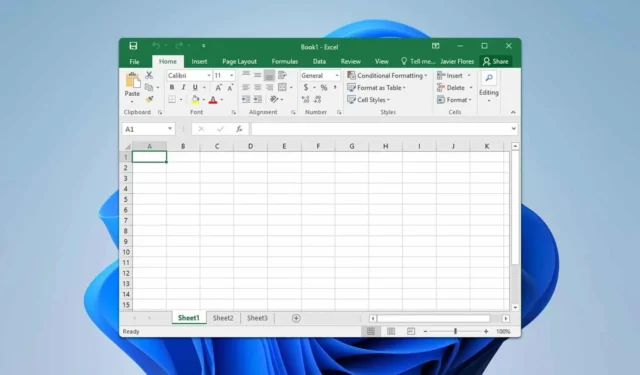
Pour ceux d’entre nous qui utilisent Excel régulièrement, une question se pose souvent : comment appliquer une formule Excel à une colonne entière ? Dans ce guide, nous allons explorer les méthodes les plus efficaces pour y parvenir, alors plongeons-nous dans le vif du sujet.
Comment appliquer une formule à une colonne entière dans Excel
1. Double-cliquez sur la poignée de remplissage automatique
- Sélectionnez la cellule contenant votre formule.
- Recherchez le petit carré vert dans le coin inférieur droit de la cellule sélectionnée.
- Double-cliquez sur le carré vert pour remplir la formule dans la colonne.
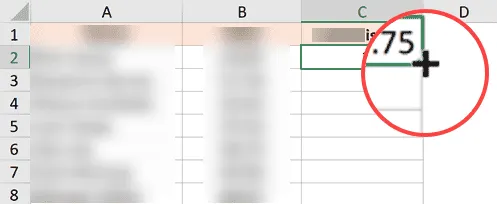
2. Utilisez la fonction de remplissage
- Dans la colonne où se trouve votre formule, mettez en surbrillance la formule et toutes les autres cellules en dessous que vous souhaitez remplir.
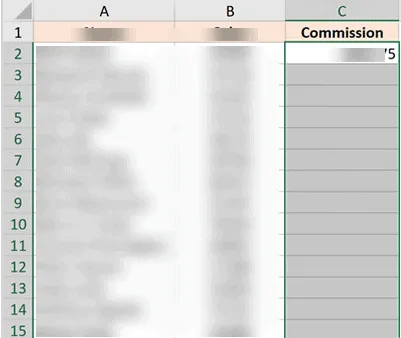
- Ensuite, allez dans l’ onglet Accueil .
- Ensuite, cliquez sur Remplir et sélectionnez Remplir vers le bas .
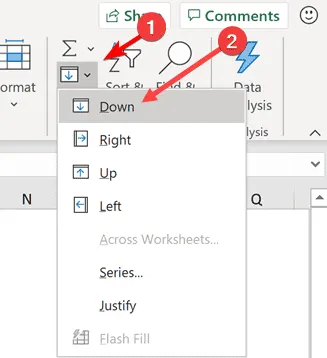
Vous pouvez également y parvenir facilement via des raccourcis clavier :
- Sélectionnez la cellule qui contient votre formule.
- Appuyez sur Ctrl+ Shift+ Down Arrowpour mettre en surbrillance la colonne entière. Vous pouvez également utiliser Ctrl+ Shift+ Endpour sélectionner toutes les cellules pertinentes de la colonne qui contiennent des données pour la formule.
- Enfin, utilisez Ctrl+ Dpour remplir la formule jusqu’à la plage sélectionnée.
3. Convertissez votre plage en tableau Excel
- Sélectionnez toutes les cellules que vous souhaitez formater sous forme de tableau.
- Accédez à l’onglet Accueil et choisissez Formater en tant que tableau .
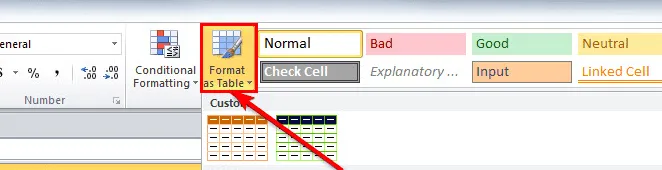
- Sélectionnez votre style de table préféré.
- Accéder aux options Excel.
- Accédez à la section Vérification et cliquez sur Options de correction automatique .
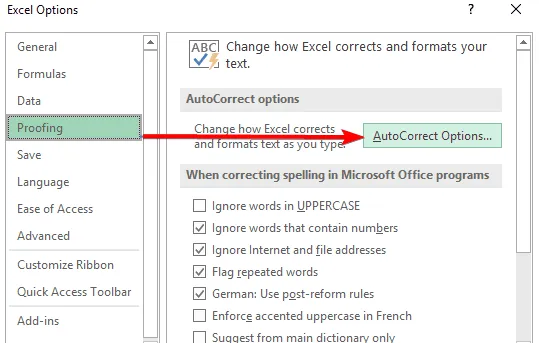
- Dans la section Mise en forme automatique au fur et à mesure de la frappe, cochez Inclure les nouvelles lignes et colonnes dans le tableau et Remplir les formules dans les tableaux pour créer des colonnes calculées .

Après avoir terminé ces étapes, vos colonnes seront automatiquement remplies avec la formule.
Comme indiqué, l’application d’une formule à une colonne entière dans Excel est simple. Dans de nombreux cas, vous pouvez simplement double-cliquer sur la poignée de saisie automatique ou utiliser des raccourcis clavier pour un remplissage rapide.



Laisser un commentaire